・Camblyのレッスンの受け方は?
・Camblyのレッスンの予約方法が知りたい!

この記事を書いている人
- 綾(あや)
- 日本生まれ日本育ち
- 留学なしで英検1級&TOEIC930点
- 留学なしで通訳・翻訳家・オンライン英会話講師になる
- 自分が使って本当に効果を感じた教材やアプリをブログで紹介中
- 使ったことのない教材やサービスの紹介は一切なし

Camblyの特徴や他のサービスとの比較が知りたい方は以下の記事もあわせてご覧ください!
こちらもCHECK
-

-
Cambly(キャンブリー)愛用者が思うメリットとデメリット!お得に始める方法や体験レッスンの受け方もご紹介
綾 この記事では、大人気オンライン英会話Cambly(キャンブリー)について詳しく紹介します! この記事を書いている人 綾(あや) 日本生まれ日本育ち 留学なしで英検1級&TOEIC930点 ...
続きを見る
それでは早速まいりましょう!
\クーポンコード「startnowa」で最大38%オフ!/
スポンサーリンク
Contents
Camblyのレッスンの受け方①:予約なしで講師を選んでレッスンを受ける
1つ目は、予約なしで講師を選んでレッスンを受ける方法です。
ホーム画面で「講師」をクリックします。
オンラインの講師が顔写真付きで一覧表示されますので、気になった講師を選びます。
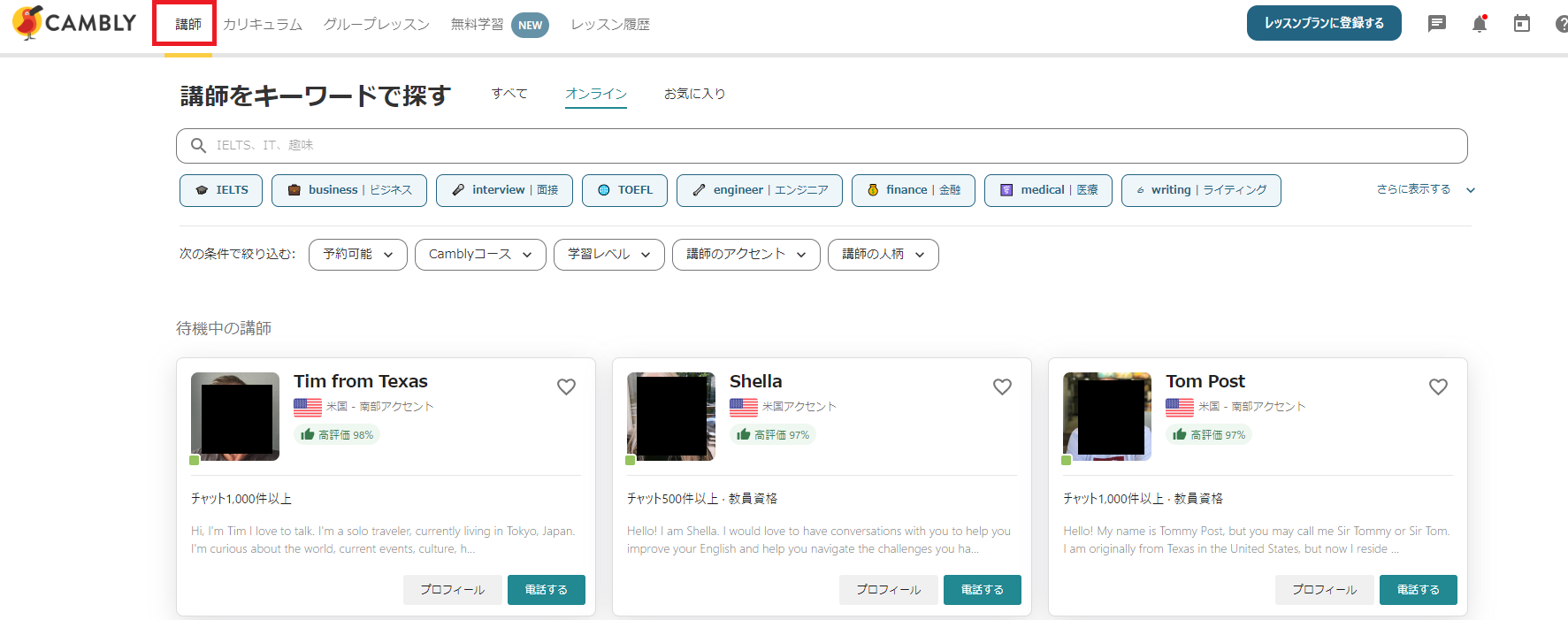
PCとスマホアプリ別の詳しい方法は以下の記事で紹介していますので、ぜひご覧ください。
こちらもCHECK
-

-
Camblyなら予約なしで今すぐレッスン可能!ズボラOLが3年以上継続できている理由
・Camblyなら予約なしで今すぐレッスンをすることができる? ・Camblyのレッスンの受け方が知りたい 綾 この記事では、Camblyのレッスンの受け方について紹介します! この記事を書いている人 ...
続きを見る
\クーポンコード「startnowa」で最大38%オフ!/
スポンサーリンク
Camblyのレッスンの受け方②:講師を選んで予約してレッスンを受ける
2つ目は、講師を選んで予約してレッスンを受ける方法です。
PCとスマホアプリで動作が少し異なるので、それぞれ説明していきます。
PCの場合
ホーム画面で「講師」をクリックします。
時間で絞り込みたい場合は、「受講可能状況」をタップしてあなたの都合のいい日時を選びましょう。
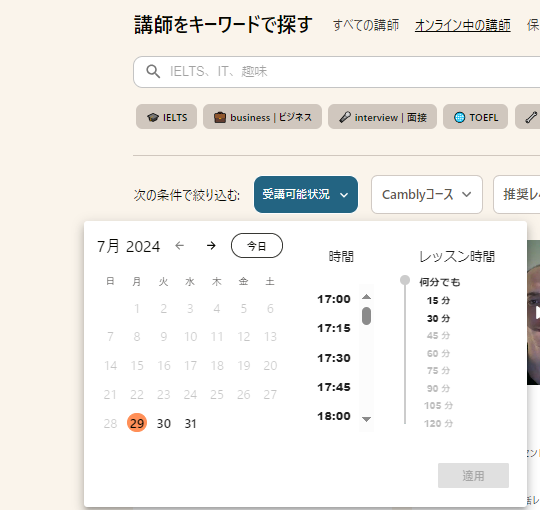
ほかにもフリーワード等や英語のレベルで細かく検索できます!
詳しい方法は以下の記事で紹介していますので、ぜひご覧ください。
こちらもCHECK
-

-
Camblyなら予約なしで今すぐレッスン可能!ズボラOLが3年以上継続できている理由
・Camblyなら予約なしで今すぐレッスンをすることができる? ・Camblyのレッスンの受け方が知りたい 綾 この記事では、Camblyのレッスンの受け方について紹介します! この記事を書いている人 ...
続きを見る
気になった講師がいたら、講師名をタップしてプロフィールに行きます。
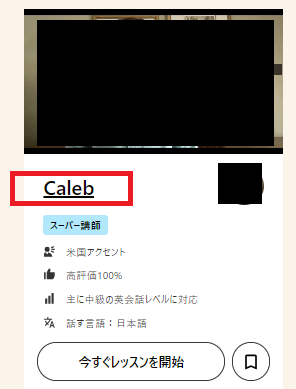
講師が対応可能なスケジュールが一覧で表示されるので、好きな日時を選択してレッスン予約手続きを進めましょう。
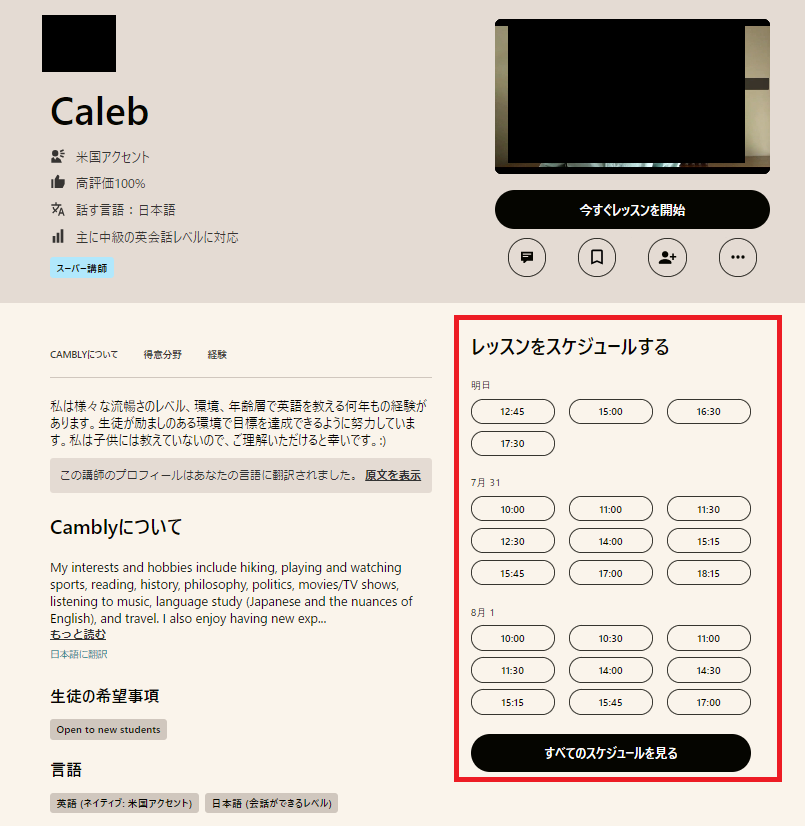
予約が完了すると、ホーム画面に予約中のレッスンが表示されます。
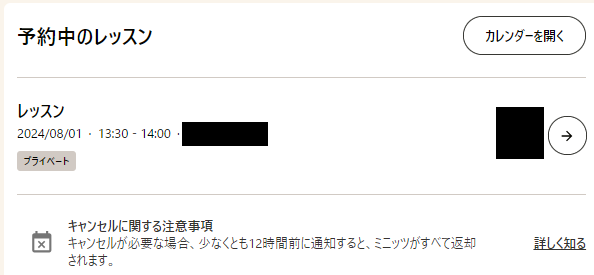
レッスン時間になると「レッスンに参加」というボタンが現れるので、そちらをクリックするとレッスン参加可能です。
レッスンは時間通りに始まり、時間通りに終わります。
例えばあなたが10時から30分間のレッスンを予約していた場合、5分遅刻しても終了時間は変わらず10時半のままです。
レッスンは10分遅刻すると、自動的にキャンセルとなります。レッスン時間は返却されませんのでご注意ください。
あまりないことですが、たまに講師が遅刻することもあります。
講師が10分以上遅刻した場合もレッスンは自動的にキャンセルとなりますが、その場合はレッスン時間が返却されますので、改めてレッスンを受けるようにしましょう。

\クーポンコード「startnowa」で最大38%オフ!/
スポンサーリンク
スマホアプリの場合
画面下の「講師」をクリックします。
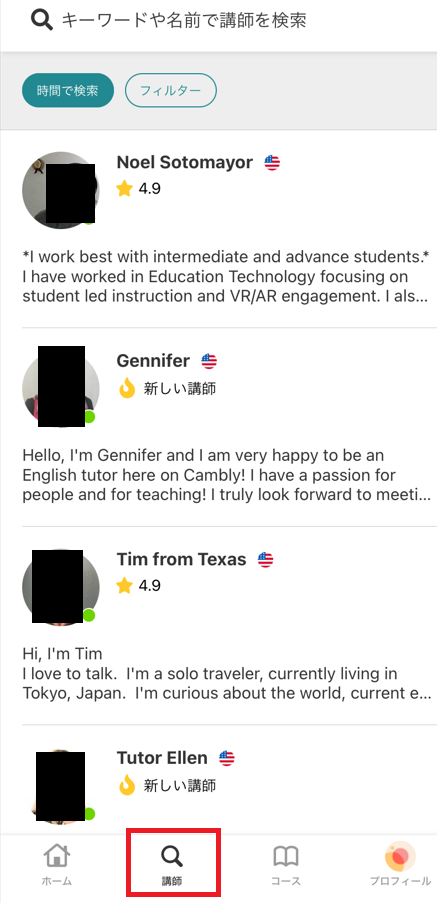
「時間で検索」あるいは「フィルター」をクリックすると、以下の画面に移ります。
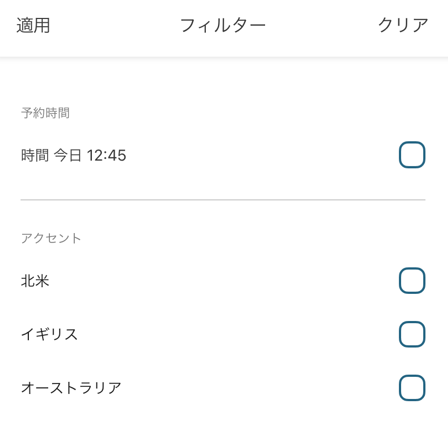
予約時間や、希望するアクセントを選択し、「適用」をクリックすると該当の講師が一覧で表示されます。
PC版と違って、スマホアプリはフリーワードや英会話レベルで絞り込むことができません。
細かく検索条件を指定したい場合は、PC版を使うのがおすすめです。
気になる講師のページをクリックすると、講師のプロフィールの画面に移ります。
「予約する」をタップして、好きな日時を選択してレッスン予約手続きを進めましょう。
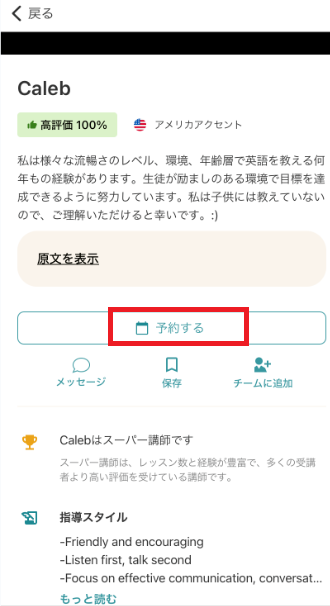
\クーポンコード「startnowa」で最大38%オフ!/
スポンサーリンク
Camblyのレッスンの受け方③:予約なしでランダムに選ばれた講師とレッスンを受ける
予約なしの場合、ランダムに選ばれた講師とレッスンを受けることも可能です。
PCの場合
ホーム画面左の方にある「今すぐレッスンを開始」をクリックすることで、オンライン待機中の講師の中からランダムに選ばれた人とレッスンをすることができます。
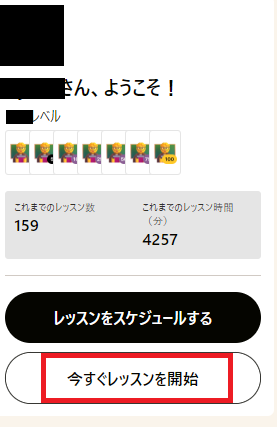
カリキュラムからも同様にランダムに選ばれた講師とレッスンをすることができます。
カリキュラムを使ってレッスンをしたい方はこちらも参考にしてみてください。
「カリキュラム」をクリックし、気になるカリキュラムがあったら「詳しく知る」をクリックします。
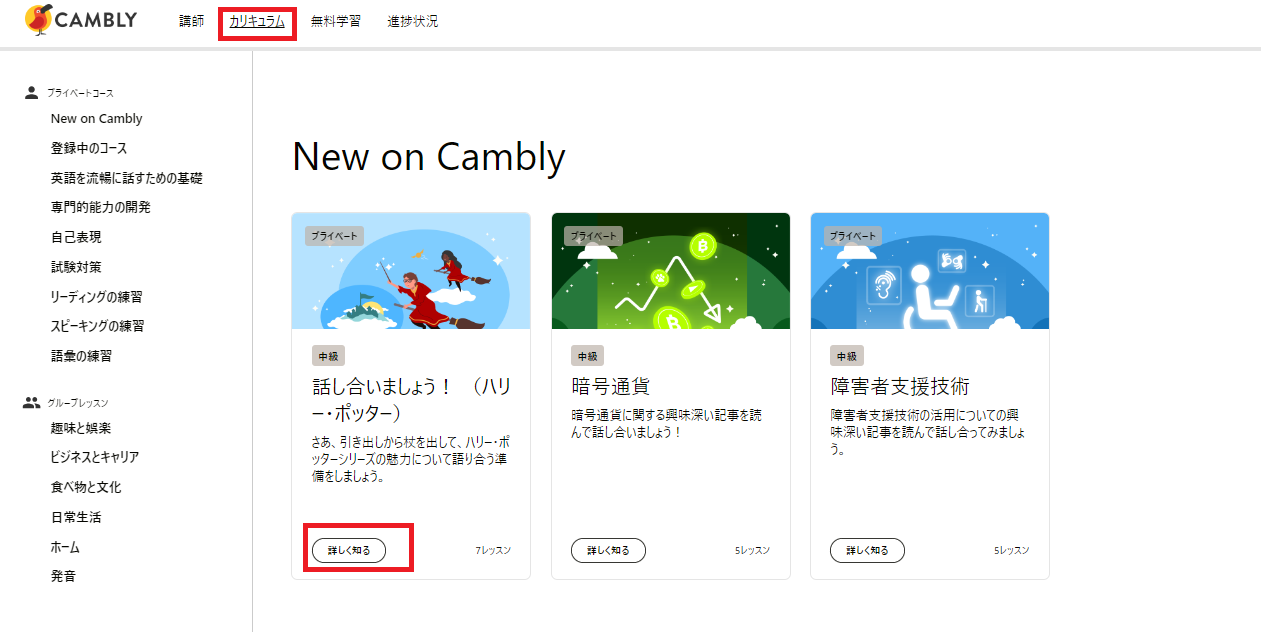
「登録する」をクリックします。
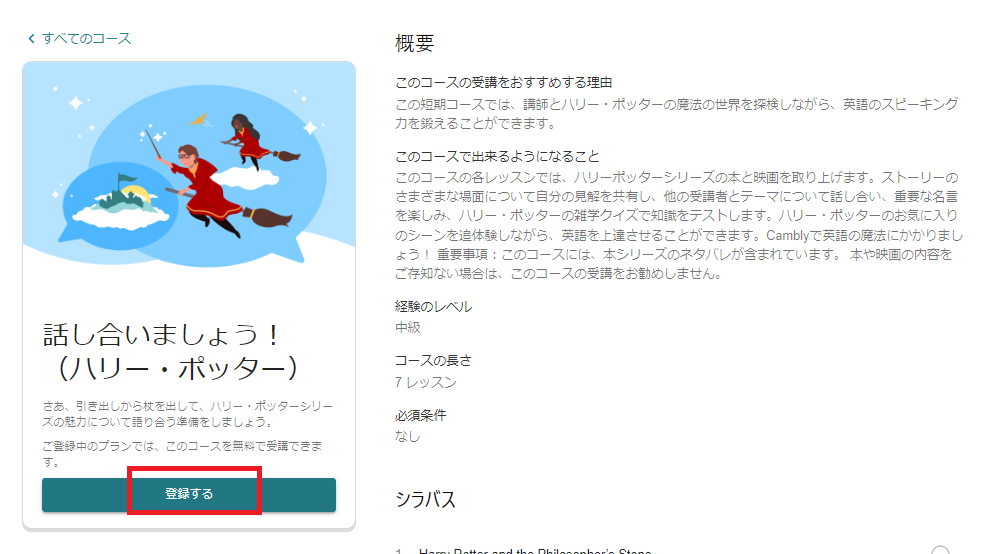
「レッスン開始」ボタンが現れるので、クリックするとランダムに選ばれた講師とレッスンをすることができます。
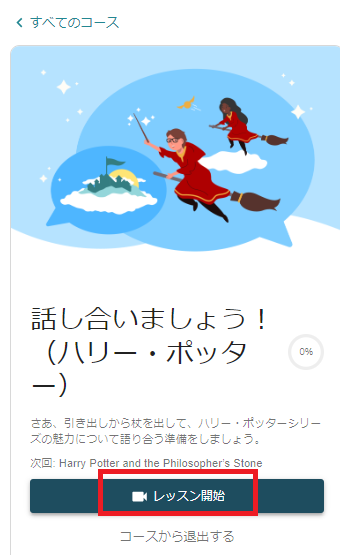
注意点としては、ランダムに選ばれた講師が必ず質の高いレッスンを提供してくれるかはわからないということです。

\クーポンコード「startnowa」で最大38%オフ!/
スポンサーリンク
スマホアプリの場合
スマホアプリの場合は、ホーム画面で「レッスンを開始」をタップします。
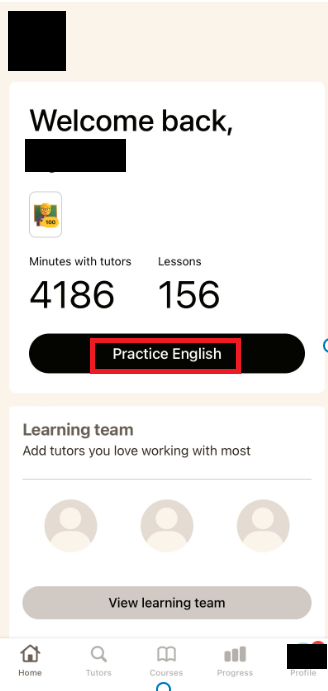
カリキュラムを使う場合は、「コース」アイコンをタップして、該当のカリキュラムを選択し、「レッスンを開始する」をタップしましょう。
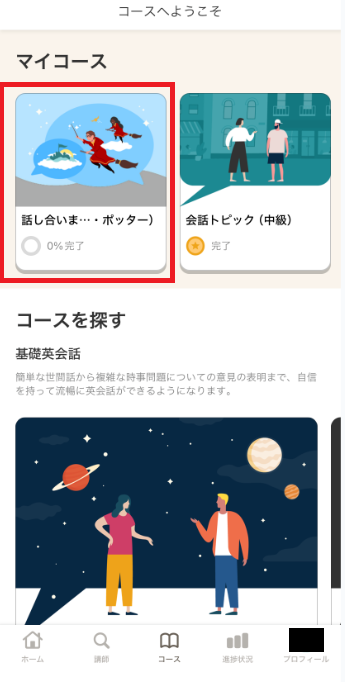
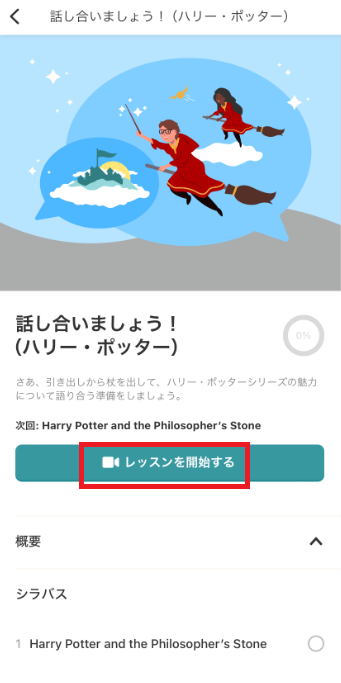
\クーポンコード「startnowa」で最大38%オフ!/
スポンサーリンク
【番外編】特定の講師との定期レッスンの受け方
Camblyではお気に入りの講師との定期的なレッスンの予約を一度にまとめて行うこともできます。
あなたの契約中のレッスンプランが有効である限り、長期的に予約可能です。
同一講師または別の講師と、週に複数の定期レッスンを組むことも可能です。
定期レッスンを受けたいと思ったら、講師にメッセージを送るか、レッスン中に依頼します。
その際、以下の情報をしっかりと伝えましょう。
定期レッスンをリクエストする際に伝えること
- レッスンを希望する曜日
- 希望の開始時刻(タイムゾーン)とレッスン時間
- 他に受講可能な曜日と時間の候補を2つ(第2・第3希望)
その後、講師から定期レッスンを設定します。
設定が完了するとあなたのマイページのトップ画面で確認できるようになります(メールも配信されるので、そちらからも確認可能です)。
12時間以内に「承認」をクリックしましょう。12時間を過ぎると定期レッスンの設定がキャンセルされますのでご注意ください。
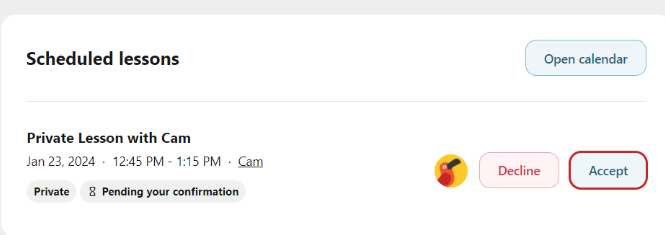
定期レッスンを変更したい場合は、一度すべてのレッスンをキャンセルする必要があります。
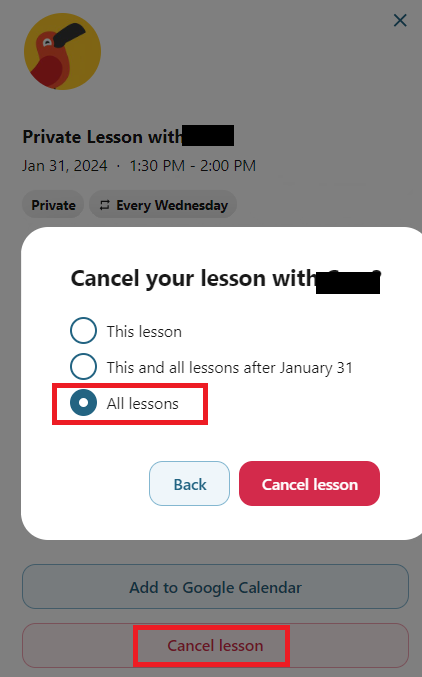
その後、改めて講師と相談して新しい日程で定期レッスンを組みましょう。
\クーポンコード「startnowa」で最大38%オフ!/
スポンサーリンク
Camblyは予約ありでもなしでも好きな時にレッスンが受けられる!
予約の有無に関係なくいつでも好きな時にレッスンを受けられるってありがたいですよね…!
ほかのオンライン英会話の場合は予約なしの場合は追加料金が発生したり、制限がある場合がありますので、オンライン英会話選びのポイントとしてぜひ参考にしてみてくださいね。

こちらもCHECK
-

-
Cambly(キャンブリー)愛用者が思うメリットとデメリット!お得に始める方法や体験レッスンの受け方もご紹介
綾 この記事では、大人気オンライン英会話Cambly(キャンブリー)について詳しく紹介します! この記事を書いている人 綾(あや) 日本生まれ日本育ち 留学なしで英検1級&TOEIC930点 ...
続きを見る
気になった方は無料レッスンが15分できますので、まずはぜひ試してみてください!
こちらもCHECK
-

-
Cambly(キャンブリー)愛用者が思うメリットとデメリット!お得に始める方法や体験レッスンの受け方もご紹介
綾 この記事では、大人気オンライン英会話Cambly(キャンブリー)について詳しく紹介します! この記事を書いている人 綾(あや) 日本生まれ日本育ち 留学なしで英検1級&TOEIC930点 ...
続きを見る
もし「今すぐCamblyを始めてみたい!」という方はレッスン料が6%~最大38%お得になる以下のクーポンコードをぜひご利用ください!
クーポンコード:startnowa
クーポンコードの使い方は以下の記事に画像付きで詳しく載せています!
こちらもCHECK
-

-
Cambly(キャンブリー)愛用者が思うメリットとデメリット!お得に始める方法や体験レッスンの受け方もご紹介
綾 この記事では、大人気オンライン英会話Cambly(キャンブリー)について詳しく紹介します! この記事を書いている人 綾(あや) 日本生まれ日本育ち 留学なしで英検1級&TOEIC930点 ...
続きを見る
\クーポンコード「startnowa」で最大38%オフ!/
なお、「オンライン英会話はお金がかかって続けられなさそう…」という方は、無料で使える神アプリのHelloTalkがおすすめです!
言語を学習している世界中の人たちと無料でチャットや電話をすることができますし、それ以外にもたくさんの機能があり、簡単に海外の人と交流ができるんです!
無料と有料で一部機能に差がありますが、無料機能だけでまったく問題ありません!十分すぎる便利機能が備わっています。
HelloTalkの詳しい使い方は以下の記事にまとめていますのでぜひご覧ください!
こちらもCHECK
-

-
HelloTalkの安全&効果的な使い方!9つの機能別に徹底解説
外国人の友達が欲しい! 語学を学びたいけどスクールはお金がかかるし続かなさそう… こんな悩みをお持ちではないですか? その悩み、言語アプリのHelloTalkが解決できるかもしれません。 HelloT ...
続きを見る
\スマホから簡単インストール!無料で世界とつながろう/
